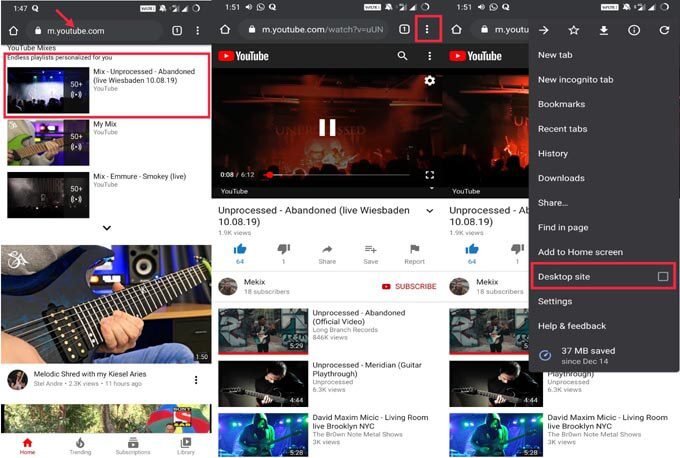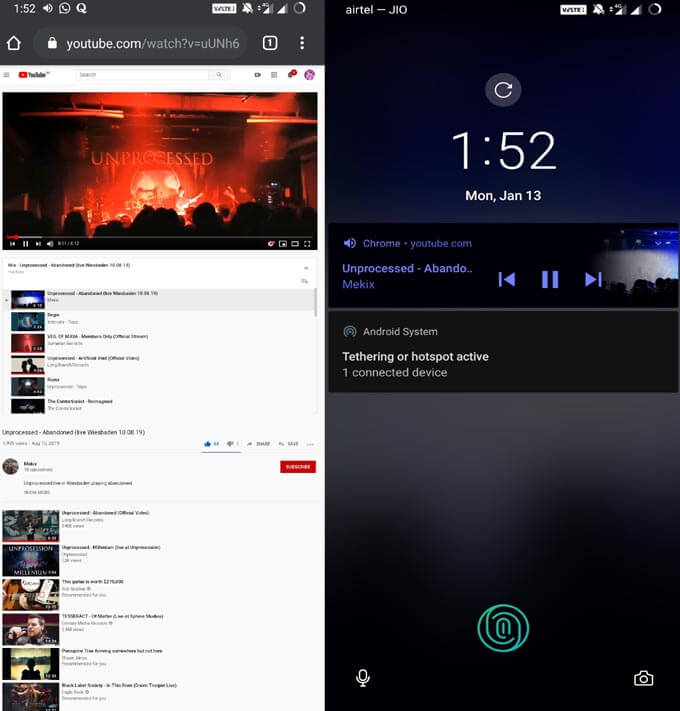كيفية تشغيل YouTube في الخلفية على Android
باستخدام تطبيق YouTube العادي ، لا يمكننا تشغيل الصوت في الخلفية كما نفعل في Spotify أو SoundCloud. يجب على المستخدم الاشتراك في الإصدار المميز من YouTube لتشغيل YouTube في الخلفية على Android باستخدام الصوت فقط. حسنًا ، بالنسبة لأولئك الذين لا يريدون إنفاق فلوس واحد والاستمتاع بالإصدار الصوتي فقط على YouTube ، فهناك خدعة لذلك أيضًا.
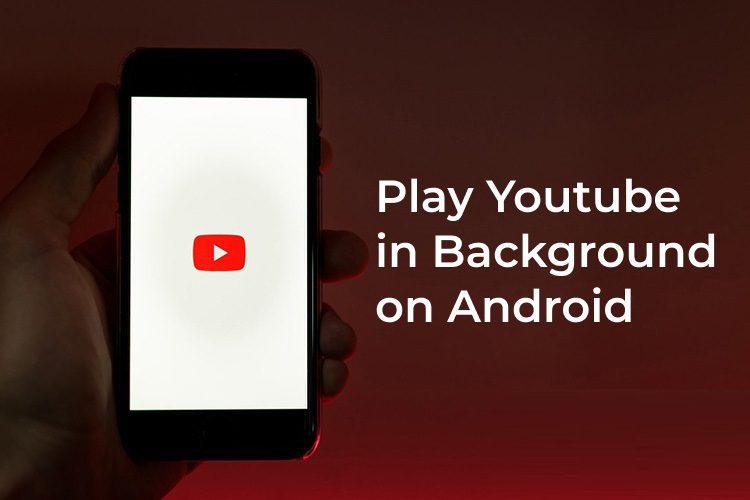
في دليل اليوم ، سنخبرك بكيفية دفق صوت Youtube في خلفية هاتفك الذكي
شغّل YouTube Audio في الخلفية
يمكننا مشاهدة مقاطع الفيديو والاستماع أيضًا إلى البث الصوتي عبر YouTube. ومع ذلك ، يجب أن تكون قد لاحظت أنه أثناء مشاهدة فيديو Youtube أو الاستماع إلى الصوت ، لا يمكنك قفل جهازك. إذا قمت بقفل جهازك ، فحينئذٍ يتوقف البخار مؤقتًا.
ماذا لو أخبرناك أنه يمكنك الاستماع إلى الصوت فقط من فيديو موسيقي. لا ، لست مضطرًا لاستئصال جهازك أو الدفع مقابل أي شيء ، ولا يوجد تطبيق فاخر ، ولا علم للصواريخ. تبدو مثيرة للاهتمام ، أليس كذلك ..؟ حسنًا ، في هذا البرنامج التعليمي ، سنخبرك بكيفية بث YouTube Audio في خلفية الهاتف الذكي.
من خلال البث ، نعني الطريقة التي نستخدم بها Spotify للاستماع إلى الصوت في الخلفية. يمكننا ببساطة قفل جهازنا. ثم قد نستمع إلى الصوت أثناء قراءة كتاب أو القيام بشيء آخر – لا حاجة لإبقاء فيديو YouTube المقابل مفتوحًا. يمكنه أيضًا تشغيل قوائم التشغيل المفضلة لديك في الخلفية.
ما عليك سوى اتباع الخطوات التي ذكرناها أدناه. إليك كيفية تشغيل YouTube في الخلفية على Android.
- انتقل إلى متصفح Chrome على جهاز Android الخاص بك.
- افتح Youtube.com
- اضغط على الفيديو لبدء اللعب.
- يمكنك مشاهدة الفيديو مفتوحًا وبدأ في التدفق.
- اضغط على زر القائمة ذات النقاط الثلاث في الزاوية اليمنى العليا. ستظهر قائمة منسدلة.
- يجب عليك تمكين موقع سطح المكتب من خلال النقر على مربع الاختيار.
- الآن ، ما عليك سوى قفل جهازك والانتقال إلى شاشة القفل.
- على شاشة القفل ، سترى علامة التبويب التي تقوم بتشغيل الصوت من فيديو YouTube الذي قمت بتشغيله سابقًا.
هذا لا يعني أن هذه الحيلة ستعمل فقط على مقاطع الفيديو. إذا كان مقطع فيديو غنائيًا أو صوتًا عاديًا على YouTube ، فيمكنك أيضًا بثه باستخدام الدليل أعلاه.
في بعض الأحيان قد يحدث أنه عند تمكين موقع سطح المكتب وقفل جهازك بتتابع سريع ، فقد لا تسمع الصوت على الفور. يمكنك الانتظار للحظة أثناء استئناف تشغيل الصوت. وإلا ، فاضغط يدويًا على زر التشغيل عندما تعود إلى شاشة القفل.
جرب هذه الحيلة ودفق صوت أغنيتك المفضلة على YouTube في خلفية الهاتف الذكي. نأمل أن تكون هذه الحيلة مفيدة لك.